Poista Home.bitmotion-tab.com virus (Poisto-ohjeet) - elo 2017 päivitys
Home.bitmotion-tab.com viruksen Poisto-ohje
Mikä on Home.bitmotion-tab.com virus?
Home.bitmotion-tab.com koettaa ansaita käyttäjien luottamuksen houkuttelevalla suunnittelulla
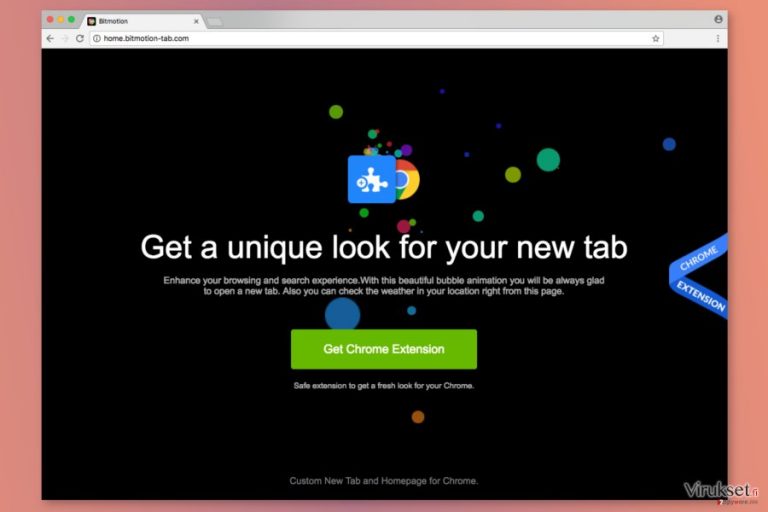
Bitmotion virusta pidetään epäilyttävänä hakukoneena, joka ei tarjoa vain hakukonetta, mutta promotoi sen laajennuksia jatkuvasti. Siksi voitkin huomata Bitmotion Uuden Välilehden aikaisemman sijaan. Jälkimmäisen luoja on Victory Commerce Ltd. Sitä kuitenkin promotoidaan työkaluna, joka parantaa nettiselaamista; se on itseasiassa leimattu selaimen kaappaajaksi, joka voi muokata selainten asetuksia ja estää käyttäjien normaalin Nettiselaamisen.
Onko Bitmotion virus? Teknisesi se ei ole, mutta se voi aiheuttaa vaivallisia asioita.
Kun olet sallinut Bitmotion laajennuksen, se voi:
- muokata selainten kotisivun ja uuden välilehden asetukset ilman kunnollista lupaa käyttäjiltä;
- laukaista chrome-extension://iinglghmhcgdgjjlafobajghjamdchik/newtab.html sivun, heti kun uhri avaa saastuneen nettiselaimen, uuden välilehden tai klikkaa laajennuksen kuvaketta selaimen menupalkissa;
- muokata hakutuloksia;
- näyttää tunkeilevia online mainoksia;
- uudelleenohjata epäilyttäville kolmansien osapuolien sivuille;
- asentaa avustusobjekteja saastuneille selaimille;
- kerätä eri tietoja käyttäjistä.
Bitmotion Tab uudelleenohjaus ilmiö voi tulla ongelmaksi hetken kuluttua. Pidä mielessäsi, että tämä selaimen kaappaaja koettaa rahastaa sivuilla, joita se promotoi, siksi se laittaa kolmansien osapuolien mainoksia hakutuloksiin.
Kun käyttäjä klikkaa maksettua hakulinkkiä, niin selaimen tartunta käynnistää uudelleenohjaukset ennalta määrätyille sivuille parantaakseen suosiotaan. Vaikka jotkut näistä sivuista voivat olla turvallisia vierailla, muut voivat tarjota vaarallista tai siveetöntä materiaalia, tai jopa aiheuttaa uhan tietokoneen tai sinun yksityisyydelle.
Pidä siis yksityisyytesi mielessä, kun käytät tätä laajennusta, jonka me yllä mainitsimme. Sallimalla Bitmotion Tab viruksen, suostut paljastamaan sähköpostisi kehittäjille, ja annat sen lukea ja vaihtaa kirjanmerkkisi sekä vierailemasi sivustot. Kaiken tämän lisäksi, Bitmotion-tab virus kerää hakusanasi, linkit joita klikkaat, IP-osoitteen ja vastaavat tiedot.
Loinen tulee ärsyttämään sinut hengiltä, koska kuvatulla hakukoneella on tausta, joka liikkuu koko ajan. Tämän lisäksi, Bitmotion laajennus voi lähettää sinulle kyselyjä ja kilpailuja, yleensä ne pyytävät henkilökohtaisia tietoja, kuten nimi ja sähköpostiosoite. Tällaisia tietoja voidaan käyttää roskapostin lähettämiseen. Kiinnitä huomiota näihin ilmoituksiin:
“We may use an intermediary to conduct these surveys or contests. These companies may use your personal information to help the BitmotionTab communicate with you about offers from the [ tab ] and our marketing partners.”
Vaikka yritys väittää, että näillä kolmansilla osapuolilla ei ole Victory Commercen lupaa käyttää käyttäjien henkilökohtaisia tietoja mihinkään muuhun tarkoitukseen, et voi koskaan olla varma. Siksi sinun kannattaa pitää Home.bitmotion-tab.com poistoa todella tärkeänä. Voit koettaa käyttää haittaohjelman poistajaa, kuten FortectIntego sen tekemiseen.
Jos ylimääräisten ohjelmien käyttö viruksen poistoon ei ole oikea vaihtoehto sinulle, voit poistaa Home.bitmotion-tab.com viruksen myös manuaalisesti. Voit löytää yksityiskohtaiset ohjeet tämän suorittamiseen artikkelin alta.
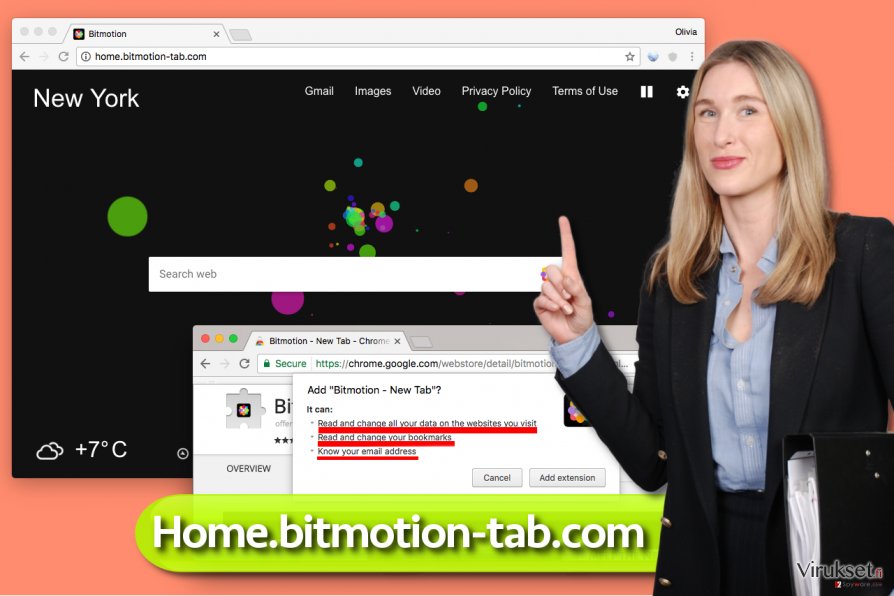
Estä PUP tyylisten ohjelmien pääsy tietokoneelle
Välttääksesi Bitmotion kaappaajan asennuksen, sinun tulee olla todella varovainen, kun asennat eri ilmaisohjelmia Internetistä. Jos sinulla on tapana kiirehtiä ja toimia huolimattomasti uusia ohjelmia asentaessa, niin sinun pitää löytää myöhemmin keino sen poistamiseen. Voit kuitenkin estää sen asennuksen muutamalla helpolla muutoksella ohjelman asennusvelhoon.
Kun avaat halutun ohjelman asennusvelhon, niin sinulle annetaan sen Yksityisyyden Suoja ja Käyttöehdot, jotka ovat tärkeitä, lue ne siis huolellisesti. Myöhemmin sinua pyydetään valitsemaan asennustapa, valitse siis Kustomoitu tai Edistynyt ja etsi ilmoitus, joka sanoo sinun suostuvan asentamaan ylimääräisiä ohjelmia. Poista ruksit niiden kohdilta ja suorita asennus loppuun.
Kaappaajan tärkein kohde ovat Chrome käyttäjät Yhdysvalloissa. Joitain tapauksia on huomattu myös Bulgariassa. Siksi näissä maissa olevien käyttäjien tulee olla todella varovaisia.
Poista Bitmotion virus nopeasti
Paras tapa suorittaa Bitmotion Tab poisto on käyttää ammattilaisten haittaohjelman poistajaa. Jos sinulla on antivirus ohjelma, niin se ei ehkä löydä tätä tunkeilijaa, koska tällaiset ohjelmat löytävät yleensä kriittiset virukset, kun bitmotion-tab on vain vakoiluohjelman tyyppinen loinen.
Jos ihmettelet kuinka poistaa Bitmotion Tab manuaalisesti, säästä aikaa ja käytä alla olevia ohjeita – ole todella varovainen ja suorita askeleet tarkasti, jos haluat kääntää muutokset, jotka potentiaalisesti ei toivottu ohjelma on tehnyt. Muussa tapauksessa selaimesi pysyy panttivankina. Voit poistaa Bitmotion viruksen myös resetoimalla selaimesi asetukset.
Voit poistaa viruksen vahingot FortectIntego avulla. SpyHunter 5Combo Cleaner ja Malwarebytes ovat suositeltavia löytämään potentiaalisesti ei toivotut ohjelma sekä virukset kaikkine tiedostoineen ja niihin liittyvine rekisterimerkintöineen.
Manuaalinen Home.bitmotion-tab.com viruksen Poisto-ohje
Poista Windowsista
Poista ohjelmat, joiden kehittäjä on Victory Commerce Limited.
Poistaaksesi Home.bitmotion-tab.com virus Windows 10/8 laitteilta, ole hyvä ja seuraa näitä askeleita:
- Kirjoita Control Panel/Ohjauspaneeli Windows hakulaatikossa ja paina Enter tai paina hakutulosta.
- Osiossa Programs, valitse Uninstall a program.

- Löydä listalta merkinnät, jotka liittyvät Home.bitmotion-tab.com virus (tai muut viimeksi asennetut epäilyttävät ohjelmat).
- Klikkaa oikealla sovellukseen ja valitse Uninstall.
- Jos User Account Control ilmaantuu, paina Yes.
- Odota, kunnes poistoprosessi on valmis ja paina OK.

Jos olet Windows 7/XP käyttäjä, jatka seuraavia ohjeita seuraamalla:
- Paina Windows Start > Control Panel oikealla (jos olet Windows XP käyttäjä, paina Add/Remove Programs).
- Ohjauspaneelissa, paina Programs > Uninstall a program.

- Valitse ei toivotut sovellukset painamalla sitä kerran.
- Ylhäältä, paina Uninstall/Change.
- Vahvistuslaatikossa, paina Yes.
- Paina OK kun poistoprosessi on valmis.
Poista Home.bitmotion-tab.com Mac OS X järjestelmästä
Tarkista asennetut sovellukset ja poista kaikki merkinnät, jotka liittyvät home.bitmotion-tab.com sivuun.
-
Jos käytössäsi on OS X, klikkaa Go painiketta näytön vasemmassa yläkulmassa ja valitse Applications.

-
Odota kunnes näet Applications kansion ja etsi Home.bitmotion-tab.com tai muut siellä olevat epäilyttävät ohjelmat. Klikkaa jokaista tällaista merkintää ja valitse Move to Trash.

Nollaa MS Edge/Chromium Edge
Kaappaaja voi saastuttaa myös Microsoft Edge selaimen. Seuraa näitä ohjeita sen korjaamiseksi:
Poista ei-toivotut laajennukset MS Edge selaimelta:
- Valitse Menu (kolme pystypistettä selainikkunan oikeasta yläkulmasta) ja valitse Extensions.
- Listalta, valitse laajennukset ja paina Hammasratas kuvaketta.
- Paina Uninstall alhaalta.

Poista evästeet ja muut selaintiedot:
- Paina Menu (kolme pystypistettä selainikkunan oikeasta yläkulmasta) ja valitse Privacy & security.
- Osiossa Clear browsing data, valitse Päätä mitä poistat.
- Valitse kaikki (paitsi salasanat, vaikka voit laittaa myös medialisenssit mukaan, jos käytössä) ja paina Clear.

Nollaa uuden välilehden ja kotisivun asetukset:
- Paina menu kuvaketta ja valitse Settings.
- Etsi On startup osio.
- Paina Disable jos löydät epäilyttäviä sivustoja.
Nollaa MS Edge jos yllä olevat askeleet eivät toimineet:
- Paina Ctrl + Shift + Esc ja avaa Tehtävienhallinta.
- Paina More details nuolta ikkunan alareunassa.
- Valitse Details välilehti.
- Selaa nyt alas ja etsi kaikki merkinnä, joissa on Microsoft Edge nimi. Klikkaa oikealla jokaista ja valitse End Task jotta MS Edge sammuu.

Jos tämä ratkaisu ei auttanut sinua, sinun pitää käyttää edistynyttä Edge nollaustapaa. Muista pitää mielessäsi, että sinun pitää varmuuskopioida tiedostosi ennen jatkamista.
- Etsi seuraava kansio tietokoneeltasi: C:\\Users\\%username%\\AppData\\Local\\Packages\\Microsoft.MicrosoftEdge_8wekyb3d8bbwe.
- Paina Ctrl + A näppäimistöltäsi ja valitse kaikki kansiot.
- Klikkaa oikealla ja valitse Delete

- Nyt Klikkaa Start painiketta Oikealla ja valitse Windows PowerShell (Admin).
- Kun uusi ikkuna aukeaa, kopioi ja liitä seuraava komento ja paina sitten Enter:
Get-AppXPackage -AllUsers -Name Microsoft.MicrosoftEdge | Foreach {Add-AppxPackage -DisableDevelopmentMode -Register “$($_.InstallLocation)\\AppXManifest.xml” -Verbose

Ohjeet Chromium-pohjaiselle Edge selaimelle
Poista laajennukset MS Edge selaimelta (Chromium):
- Avaa Edge ja paina valitse Settings > Extensions.
- Poista ei-toivotut laajennukset painamalla Remove.

Tyhjennä välimuisti ja sivustotiedot:
- Paina Menu ja mene Settings.
- Valitse Privacy and services.
- Osiossa Clear browsing data, valitse Choose what to clear.
- Osiossa Time range, valitse All time.
- Valitse Clear now.

Nollaa Chromium-pohjainen MS Edge:
- Paina Menu ja valitse Settings.
- Valitse vasemmalta Reset settings.
- Valitse Restore settings to their default values.
- Vahvista painamalla Reset.

Nollaa Mozilla Firefox
Poista kyseenalaiset laajennukset, jotka ovat onnistuneet tunkeutumaan Firefox selaimelle ilman lupaa.
Poista vaarallinen laajennus:
- Avaa Mozilla Firefox selain ja klikkaa Menu (kolme vaakaviivaa ikkunan oikeassa yläkulmassa).
- Valitse Add-ons.
- Täällä, valitse laajennus, joka liittyy Home.bitmotion-tab.com virus ja klikkaa Remove.

Nollaa kotisivu:
- Klikkaa kolmea vaakaviivaa valikon oikeassa yläkulmassa.
- Valitse Options.
- Home vaihtoehdon alla, anna sivu, jonka haluat avautuvan, kun avaat Mozilla Firefox selaimen.
Tyhjennä evästeet ja sivustotiedot:
- Klikkaa Menu ja valitse Options.
- Mene Privacy & Security osioon.
- Selaa alas ja etsi Cookies and Site Data.
- Klikkaa Clear Data…
- Valitse Cookies and Site Data, sekä Cached Web Content ja paina Clear.

Nollaa Mozilla Firefox
Jos Home.bitmotion-tab.com virus ei poistunut yllä olevien ohjeiden avulla, niin nollaa Mozilla Firefox:
- Avaa Mozilla Firefox selain ja klikkaa Menu.
- Mene Help osioon ja valitse Troubleshooting Information.

- Give Firefox a tune up osiossa, klikkaa Refresh Firefox…
- Kun pop-up ilmaantuu, niin vahvista toiminto painamalla Refresh Firefox – tämän pitäisi suorittaa Home.bitmotion-tab.com virus poisto.

Nollaa Google Chrome
Chrome selaimessa, me Laajennukset välilehteen ja poista tämä laajennus: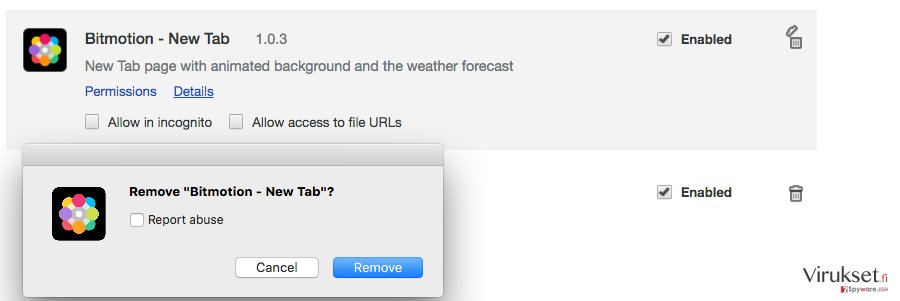
Poista vaaralliset laajennukset Google Chrome selaimelta:
- Avaa Google Chrome, paina Menu (kolme pystypistettä oikeassa yläkulmassa) ja valitse More tools > Extensions.
- Uudelleen avautuvassa ikkunassa näet kaikki asennetut laajennukset. Poista epäilyttävät laajennukset painamalla Remove.

Puhdista välimuisti ja verkkotiedot Chrome selaimelta:
- Paina Menu ja valitse Settings.
- Osiosta Privacy and security, valitse Clear browsing data.
- Valitse Browsing history, Cookies and other site data, sekä Cached images ja files.
- Paina Clear data.

Vaihda kotisivusi:
- Paina menu ja valitse Settings.
- Etsi epäilyttäviä sivustoja On startup osiosta.
- Paina Open a specific or set of pages ja paina kolmea pistettä löytääksesi Remove vaihtoehdon.
Nollaa Google Chrome:
Jos aikaisemmat tavat eivät auttaneet sinua, nollaa Google Chrome poistaaksesi kaikki komponentit:
- Paina Menu ja valitse Settings.
- Osiosta Settings, selaa alas ja paina Advanced.
- Selaa alas ja etsi Reset and clean up osio.
- Paina sitten Restore settings to their original defaults.
- Vahvista painamalla Reset settings viimeistelläksesi poiston.

Nollaa Safari
Jos Safari selaimen kotisivuksi on asetettu Bitmotion Tab, sinun pitää poistaa Bitmotion – New Tab laajennus, sekä muut epäilyttävät merkinnät. Resetoi sitten selaimesi.
Poista ei-toivotut laajennukset Safari selaimelta:
- Paina Safari > Preferences…
- Uudessa ikkunassa, paina Extensions.
- Valitse ei-toivottu laajennus, joka liittyy Home.bitmotion-tab.com virus ja valitse Uninstall.

Poista evästeet ja muut sivustotiedot Safari selaimelta:
- Paina Safari > Clear History…
- Avautuvasta valikosta, osiossa Clear, valitse all history.
- Vahvista painamalla Clear History.

Nollaa Safari elleivät yllä mainitut askeleet auttaneet sinua:
- Paina Safari > Preferences…
- Mene Advanced välilehteen.
- Laita ruksi Show Develop menu valikkopalkissa.
- Paina valikkopalkissa Develop, ja valitse Empty Caches.

Kun olet poistanut tämän potentiaalisesti ei toivotun ohjelman (PUP) ja korjannut kaikki nettiselaimesi, me suosittelemme PC järjestelmäsi tarkistamista maineikkaalla haittaohjelman poistajalla. Tämä auttaa sinua poistamaan Home.bitmotion-tab.com rekisterimerkinnät ja tunnistaa myös vastaavat loiset tai mahdolliset haittaohjelmat tietokoneellasi. Voit käyttää tähän tarkoitukseen meidän arvostamia haittaohjelman poistajia: FortectIntego, SpyHunter 5Combo Cleaner tai Malwarebytes.
Suositeltavaa sinulle
Älä anna hallituksen vakoilla sinua
Hallituksella on useita ongelmia, mitä tulee käyttäjien tietojen seuraamiseen ja asukkaiden vakoiluun, joten sinun kannattaa ottaa tämä huomioon ja oppia lisää hämärien tietojen keräystavoista. Vältä ei-toivottua hallituksen seurantaa tai vakoilua ja ole täysin nimetön internetissä.
Voit valita eri sijainnin, kun menet verkkoon ja käyt käsiksi materiaalin, jota haluat ilman sisältörajoituksia. Voit helposti nauttia riskittömästä internetyhteydestä pelkäämättä hakkerointia, kun käytät Private Internet Access VPN palvelua.
Hallitse tietoja joihin hallitus tai muu toivomaton osapuoli voi päästä käsiksi ja selata nettiä ilman vakoilua. Vaikka et ota osaa laittomiin toimiin tai luotat valitsemiisi palveluihin, alustoihin, epäilet omaa turvallisuuttasi ja teet varotoimia käyttämällä VPN palvelua.
Varmuuskopioi tiedot myöhempää käyttöä varten, haittaohjelmahyökkäyksen varalta
Tietokoneen käyttäjät voivat kärsiä useista menetyksistä verkkotartuntojen takia tai omien virheiden takia. Haittaohjelman luomat ohjelmaongelmat tai suorat tietojen menetykset salauksen takia, voi johtaa ongelmiin laitteellasi tai pysyviin vahinkoihin. Kun sinulla on kunnolliset päivitetyt varmuuskopiot, voit helposti palauttaa ne sellaisen tapahtuman jälkeen ja palata töihin.
On tärkeää luoda päivityksiä varmuuskopioistasi, kun laitteeseen tehdään muutoksia, jotta voit päästä takaisin pisteeseen, jossa työskentelit haittaohjelman tehdessä muutoksia tai ongelmat laitteella aiheuttavat tiedostojen tai suorituskyvyn saastumisen. Luota tällaiseen käytökseen ja tee tietojen varmuuskopioinnista päivittäinen tai viikoittainen tapa.
Kun sinulla on aikaisempi versio jokaisesta tärkeästä dokumentista tai projektista, niin voit välttää turhautumisen ja hajoamiset. Se on kätevää, kun haittaohjelma tapahtuu yllättäen. Käytä Data Recovery Pro järjestelmän palautukseen.


